
Lesley Fowler
0
1740
56
Mít PC v kapse je obrovská výhoda. Ale jak to lze snadno udělat? Odpověď je samozřejmě přes USB flash disk (i když existují tři možnosti smartphonů, které nabízejí svůj vlastní pohled na PC v kapesní dynamice).
S nainstalovanou verzí Ubuntu (nebo většiny dalších linuxových distribucí) na USB flash disku Spouštění Linuxu z USB: Děláte to dobře? Spuštění systému Linux z USB: Děláte to dobře? Věděli jste, že to může udržet data na disku USB, nebo dokonce provést úplnou instalaci pro Linux? Vezměte výpočetní techniku zcela mobilní - vložte do kapsy Linux USB PC! , budete mít přístup k webu, k vašim oblíbeným souborům a složkám ... to vše bez bolesti zpoždění notebooku kolem.
Ještě lepší je, že existuje několik důvodů, proč to zlepší život natolik, že ho nikdy nezapomenete vzít s sebou!
USB vs chytré telefony
Od poloviny roku 2015 nabízí několik mobilních operačních systémů funkčnost stolních počítačů při připojení prostřednictvím bezdrátového rozhraní HDMI nebo Miracast. Windows 10 Mobile má kontinuum Continuum: Přepínání mezi režimem stolních počítačů a tabletů Windows 10 Continuum: Přepínání režimů stolních počítačů a tabletů Windows 10 Systém Windows 10 rozpozná váš hardware a okamžitě vybere nejlepší režim zobrazení. Po připojení Windows 10 Mobile k větší obrazovce získáte zážitek podobný počítači. To je hladkost kontinua. , zatímco Android má trojici možností Jak používat svůj telefon Android k nahrazení stolního počítače Jak používat svůj telefon Android k výměně stolního počítače Váš telefon je výkonný, tak proč jej nepoužívat jako svůj úplný operační systém pro stolní počítače? nabízející podobné zkušenosti. Mezitím měl Ubuntu s krátkou životností konvergenci Jak proměnit telefon Ubuntu na stolní počítač s konvergencí Jak proměnit telefon Ubuntu na stolní počítač s konvergencí Nováček do mobilního prostoru, Ubuntu Phone, má svůj vlastní software pro mobilní zařízení. Pokud je vaše zařízení kompatibilní a spouštíte aktualizaci OTA-11 (nebo novější), můžete svůj telefon změnit na PC. , další nepřetržitá rekonfigurace.
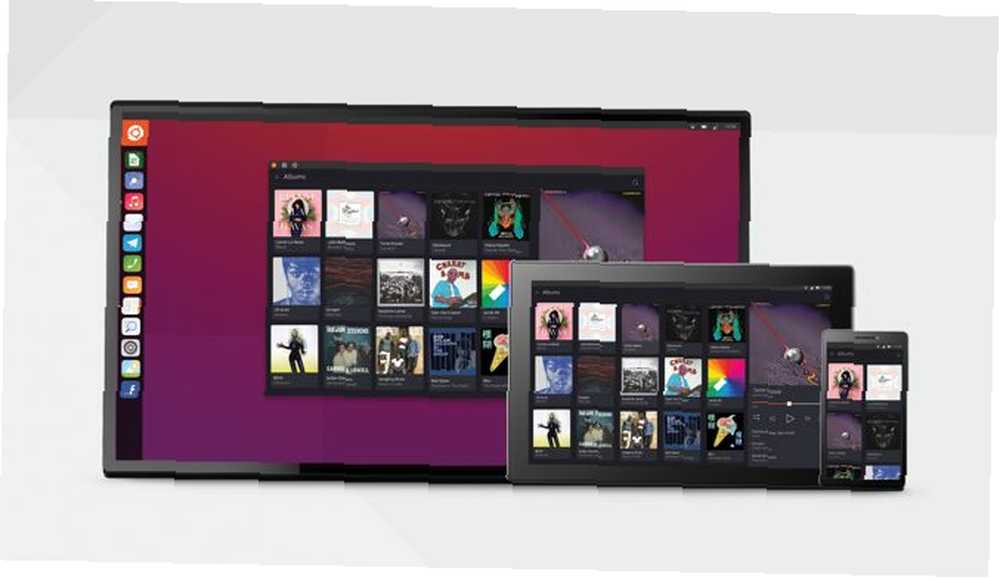
V podstatě tyto kapesní počítače nabízejí stolní zážitek, který není poháněn počítačem ani přenosným počítačem, ale chytrým telefonem. Výsledky jsou smíšené, ale všechny jsou vhodné pro kancelářské úkoly a procházení webu.
Instalace stolního operačního systému na USB disk má zatím některé klíčové výhody. Pro začátek je malá šance, že se vámi zvolená platforma náhle zastaví. Pokud ano, jednoduše přepněte na jiný operační systém Linux. A pak je tu další faktor přenositelnosti. Můžete mít USB palcový disk v peněžence, kapse ... možná i botě!
(Karty SD jsou také možností přenosného operačního systému, ale sloty SD jsou méně běžné než porty USB.)
Smartphony nabízejí dobrý desktopový zážitek, ale s USB palcovou jednotkou s nainstalovaným Ubuntu získáte skutečnou věc. Jen pokud máte počítač, do kterého jej můžete připojit, samozřejmě…
Vy a vaše USB Thumb Drive
Chcete-li si ponechat kopii Ubuntu s sebou všude, kam potřebujete, musíte najít jednotku USB s palcem, která má dostatečnou kapacitu pro vaše potřeby. I když byste mohli dostat pryč s 8 GB, doporučujeme vám 64 GB nebo vyšší, abyste měli dobrý počítačový zážitek.
Možná budete také chtít vybrat svůj palec USB na základě jeho malé velikosti. Koneckonců, pokud plánujete ponechat disk na své osobě z důvodů bezpečnosti a ochrany soukromí, čím menší, tím lépe. Možná by to mohlo vklouznout do tajné kapsy nebo do podšívky oděvů? Řada palcových pohonů SanDisk Fit je obzvláště kompaktní.
Když je jednotka USB připravená a připravená, je čas se rozhodnout. Jaký typ přenosné instalace Ubuntu si vyberete?
Live Ubuntu USB Media
Nejjednodušší možností, jak nainstalovat Ubuntu na USB flash disk, je vytvoření bootovacího Live disku Linux Live USB Creator: Snadné spouštění Linuxu z vaší jednotky Flash Linux Live USB Creator: Snadné spouštění Linuxu z vaší jednotky Flash. Tímto způsobem lze provozovat všechny operační systémy Linux. Živá možnost, která byla původně určena pro optické disky, vám umožní zavést (a ochutnat) operační systém a ovlivnit systém hostitelského počítače.
Když zapisujete Ubuntu na USB s cílem nainstalovat jej do počítače, má tuto funkci živého disku. Vše, co musíte udělat, je vložit disk do počítače a restartovat; po restartu převezme USB flash disk, což vám poskytne okamžitý přístup k vašemu přenosnému Ubuntu.
Uvědomte si, že žádná aktivita, kterou se účastníte, nebude uložena na USB flash disk; internetovou aktivitu však zaznamená poskytovatel internetových služeb. Používáte-li to v knihovně nebo v kybernetické kavárně, pravděpodobně se tam bude také přihlašovat.
Po vytvoření relace budou smazána také všechna data, která vytvoříte, nebo programy, které instalujete nad rámec předinstalovaného výběru.
Uložte svá data pomocí trvalého úložiště
Pokud si chcete uložit práci mezi relacemi (tj. Pokaždé, když používáte USB disk Ubuntu), budete potřebovat trvalé úložiště.

Toto je možnost v nástrojích, jako je UNetbootin, který podporuje poskytování trvalého oddílu, který lze použít k instalaci preferovaných aplikací a uložení vašich osobních údajů. Výsledkem bude, že aplikace a data, ke kterým potřebujete pravidelný přístup, na vás budou čekat při každém spuštění. Toto je možnost podporovaná pouze Ubuntu.
Nedostatek tohoto přístupu spočívá v tom, že zjistíte, že je obtížnější upgradovat verzi Ubuntu. Proto doporučujeme pro váš výběr operačního systému Ubuntu spoléhat na distribuci Long Term Support (LTS).
Plná instalace na USB flash disk
Myšlenku na trvalou instalaci systému Ubuntu můžete dále rozšířit instalací operačního systému nikoli na pevný disk, ale na skutečné zařízení USB..
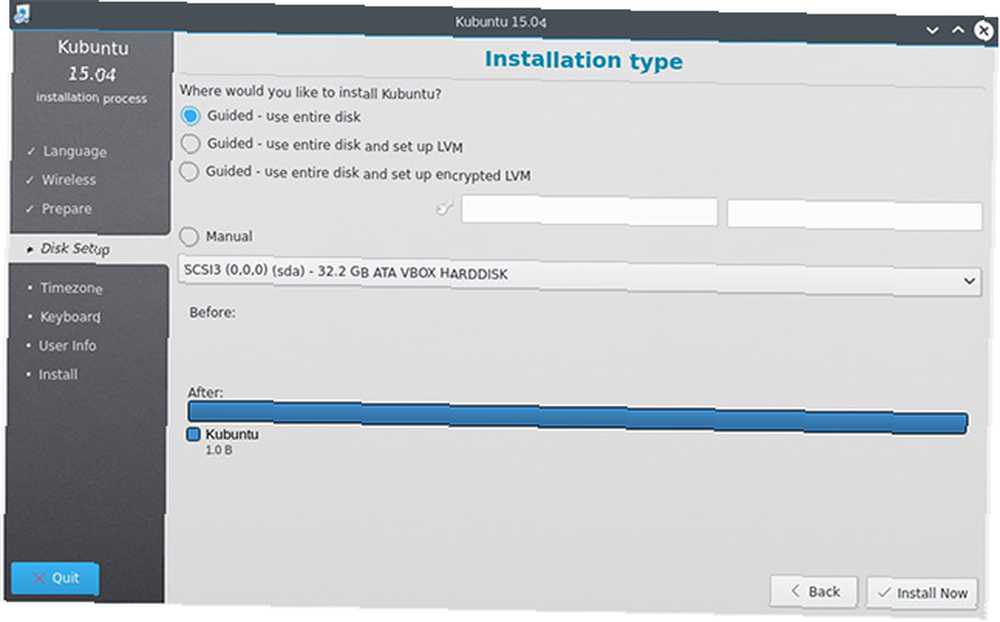
Tento přístup vám umožní používat zařízení USB nikoli jako zážitek ze služby Live Ubuntu, ale jako skutečný přenosný pevný disk. Ubuntu bude ve své nainstalované podobě, což povede k naprosto trvalému úložišti. Lepší pro aktualizaci operačního systému, má své nedostatky: Ubuntu může očekávat, že hardware z jednoho počítače tam bude, když se USB palec zavádí na jiném počítači.
Ve většině případů je to však menší ohled. Dokud jej nepoužíváte k instalaci jakýchkoli proprietárních grafických ovladačů Jak nainstalovat proprietární grafické ovladače do Ubuntu, Fedory a Mint Jak si nainstalovat proprietární grafické ovladače do Ubuntu, Fedory a Mincovny Většinu času budete dobře se softwarem s otevřeným zdrojovým kódem v systému Linux. Ale pokud chcete skutečnou herní a grafickou sílu, budete potřebovat proprietární ovladače. Zde je návod, jak je získat. , měli byste být v pořádku.
Rychlé a snadné nastavení!
Přenosný počítač s operačním systémem Ubuntu, který se snadno nastavuje a vytváří, dává smysl mít kdykoli s sebou. I když jej nepoužíváte pravidelně, mohlo by to být užitečné ve špetce.
Možná navštěvujete knihovny nebo internetové kavárny často? Možná pracujete v práci za horka nebo potřebujete přístup k počítači na místě, kde se dobrovolíte. Nebo možná budete muset získat nějaký výpočetní výkon ze starého počítače nebo notebooku doma.
Odpověď je v každém případě přenosná instalace Ubuntu na USB flash disku. Zaokrouhlili jsme několik linuxových distribucí, které jsou ideální pro instalaci na USB flash disk. 5 nejlepších Linuxových distrů pro instalaci na USB Stick 5 nejlepších Linuxových distrů pro instalaci na USB Stick USB je skvělé pro provozování přenosných verzí Linuxu. Zde jsou nejužitečnější distribuce Linuxu, které lze spustit z jednotky USB. . Pokud nejste uživatelem systému Linux, můžete si místo toho zvolit přenosnou verzi systému Windows.











